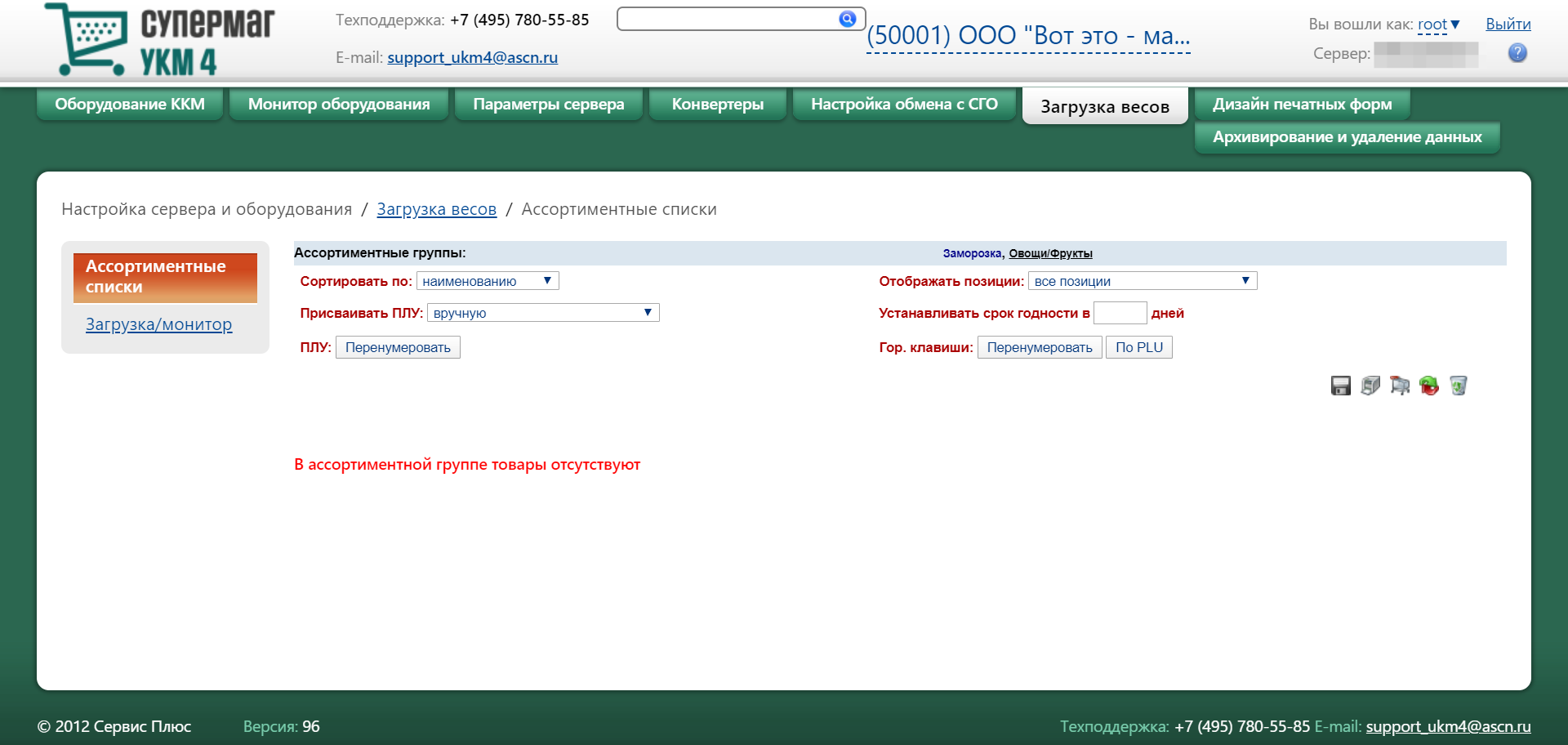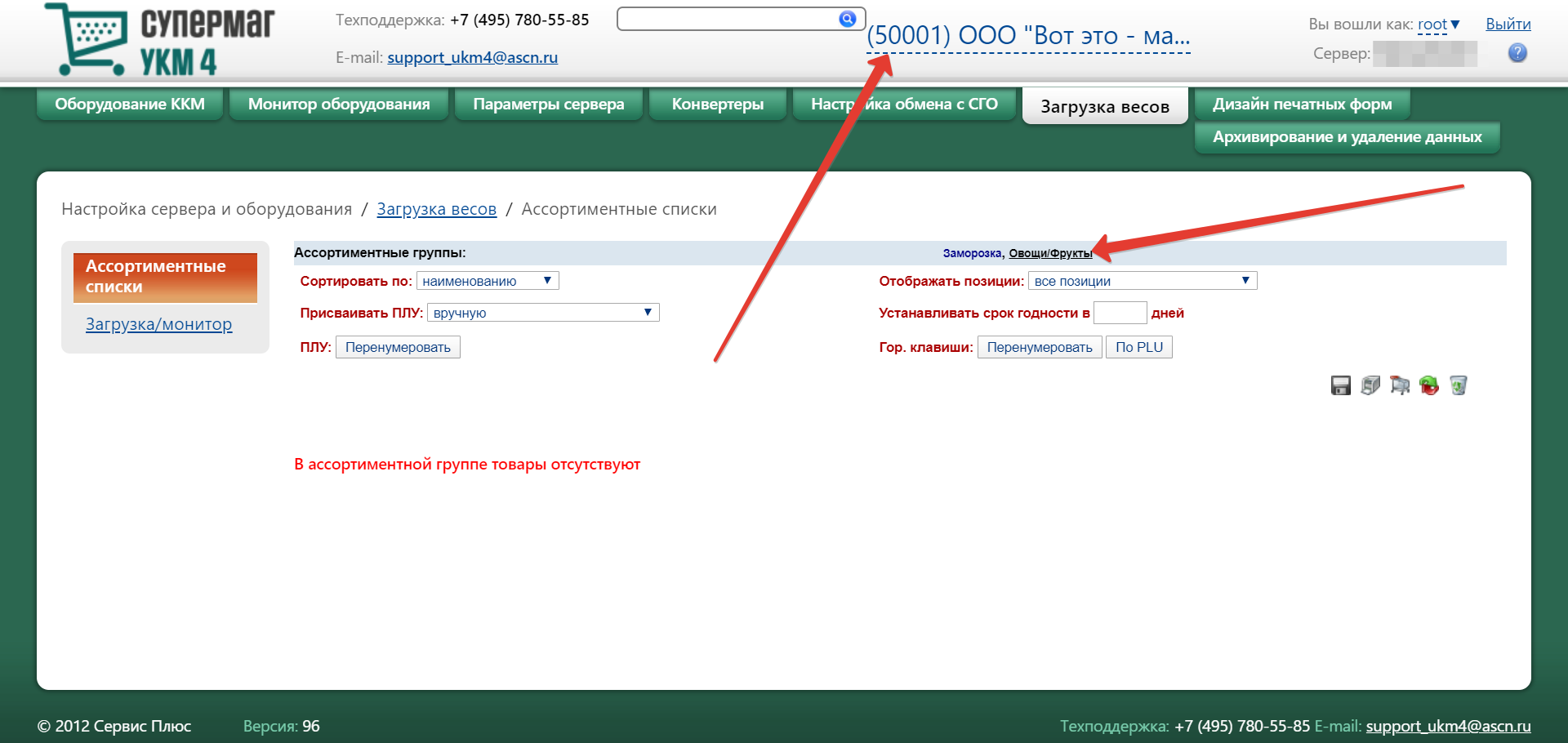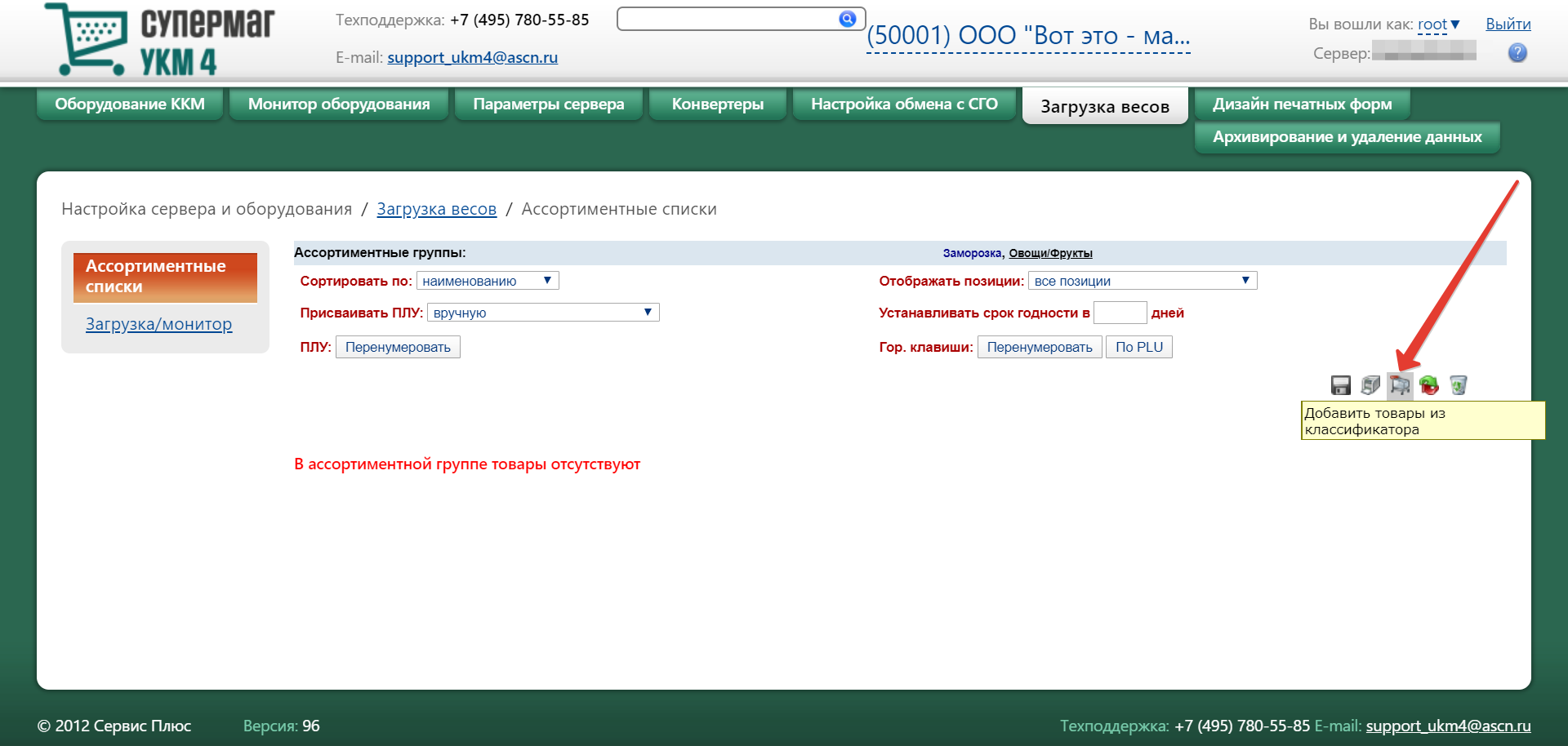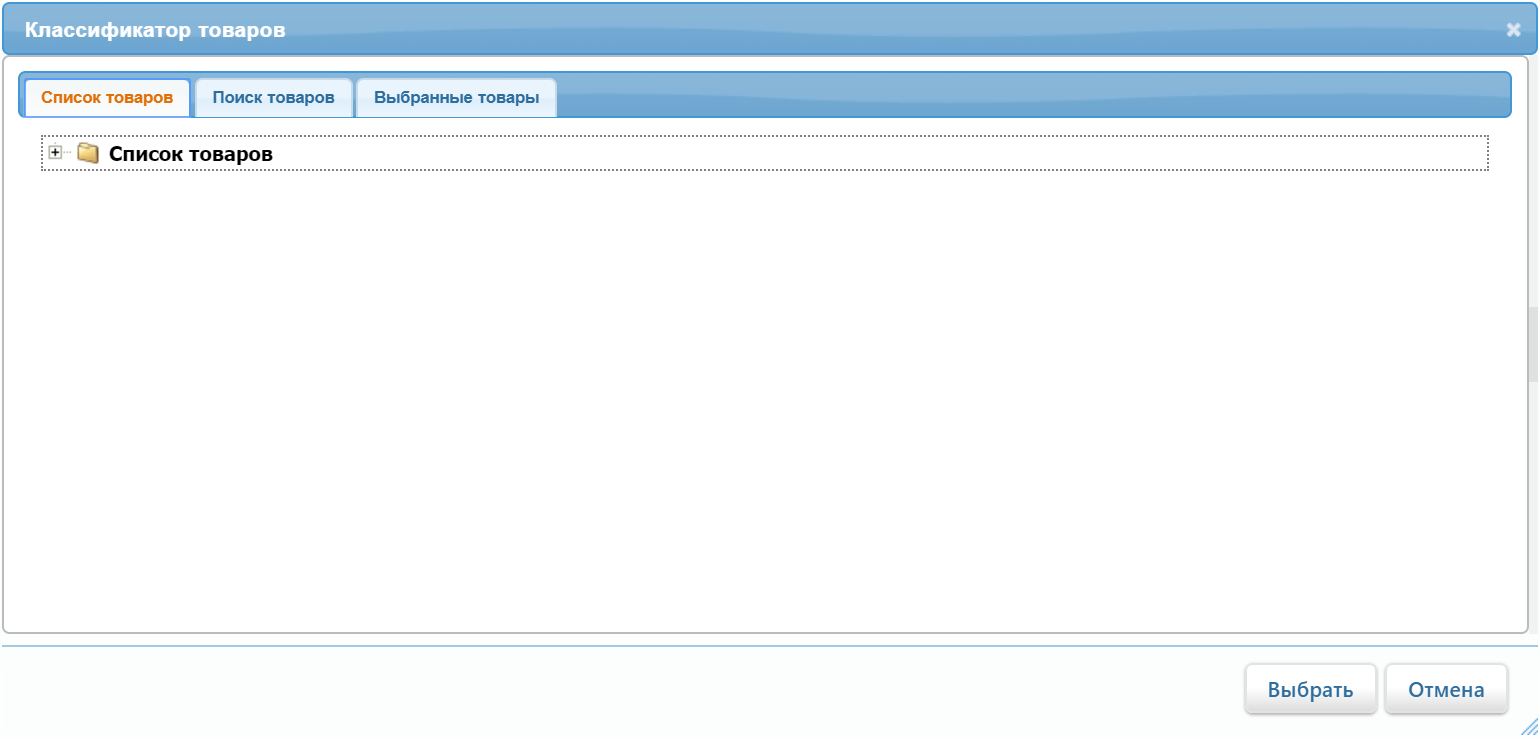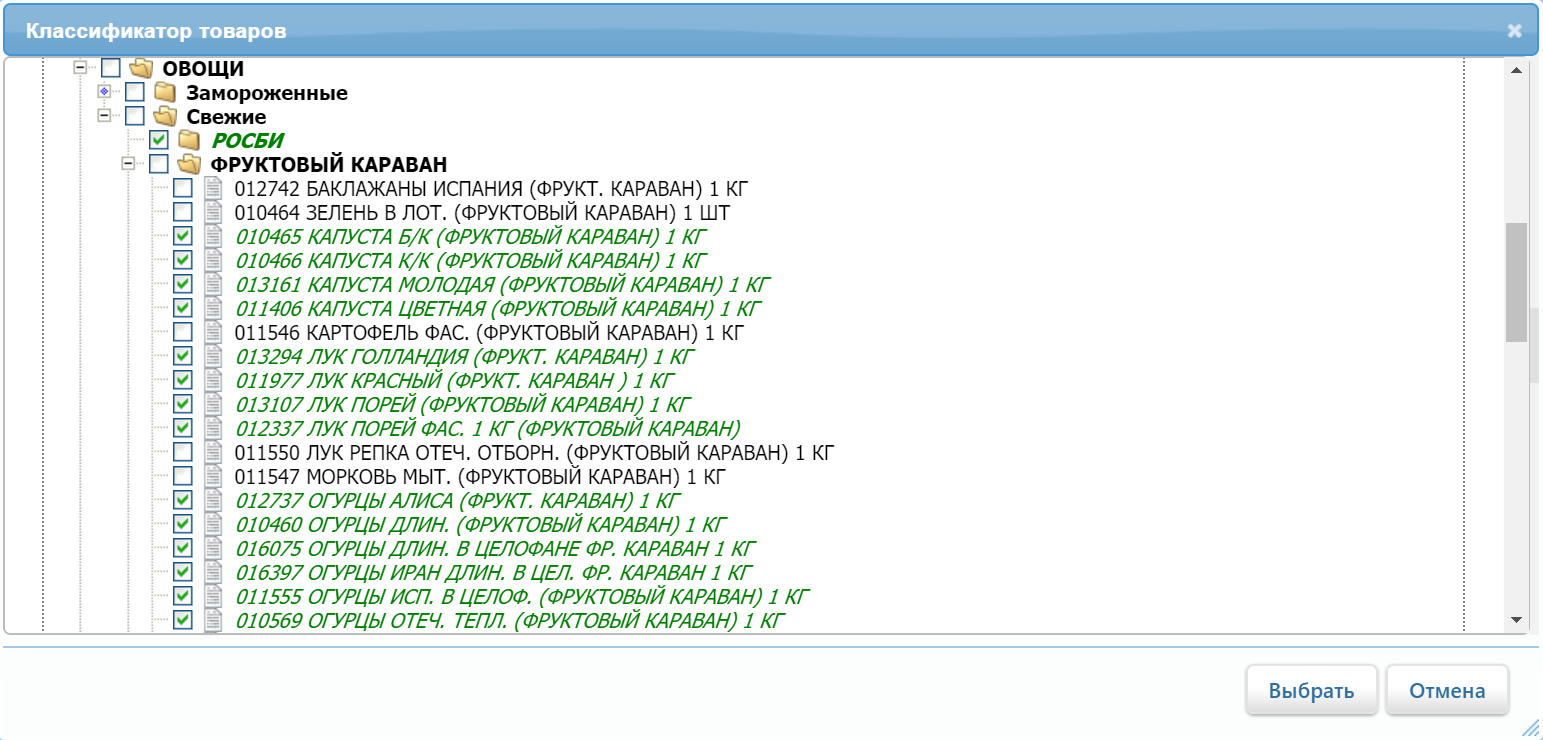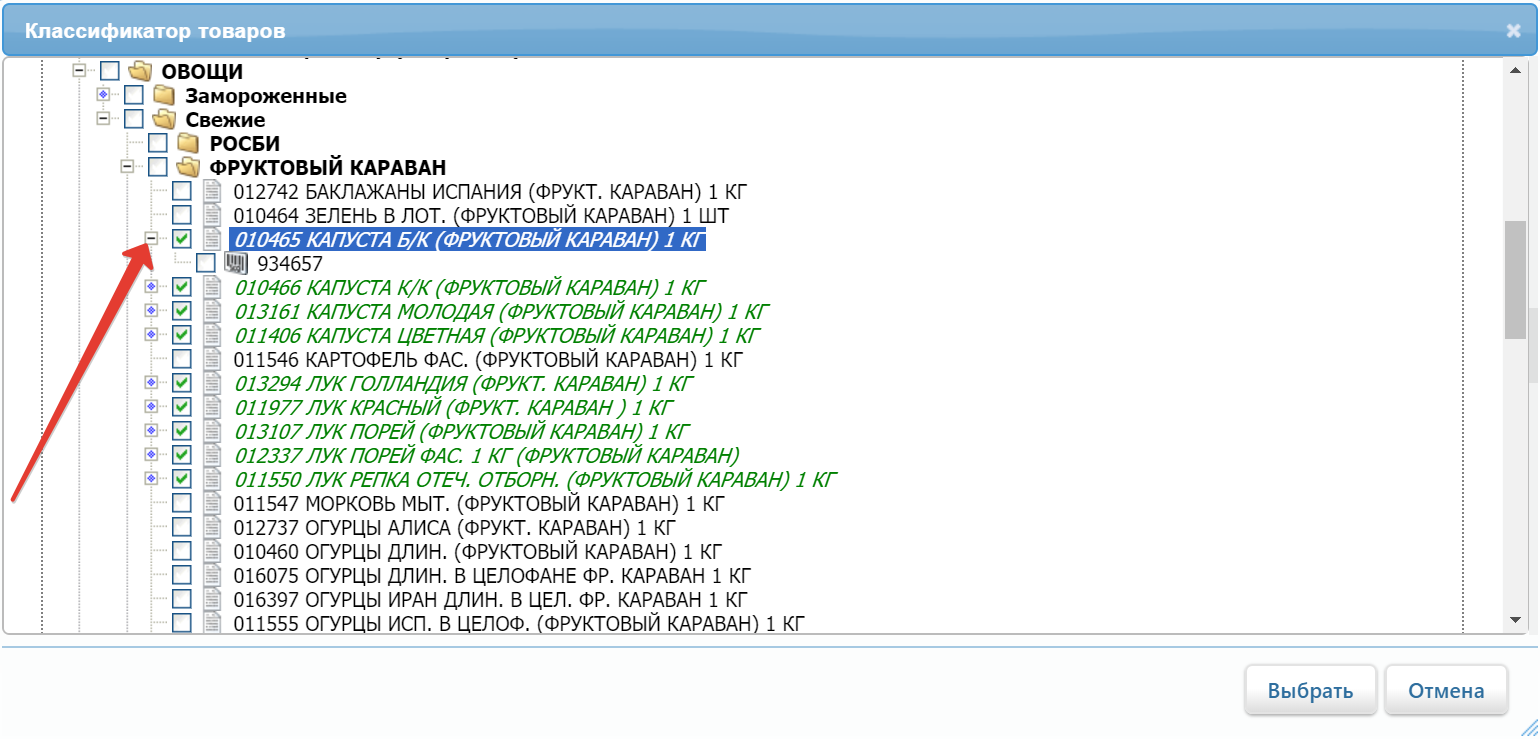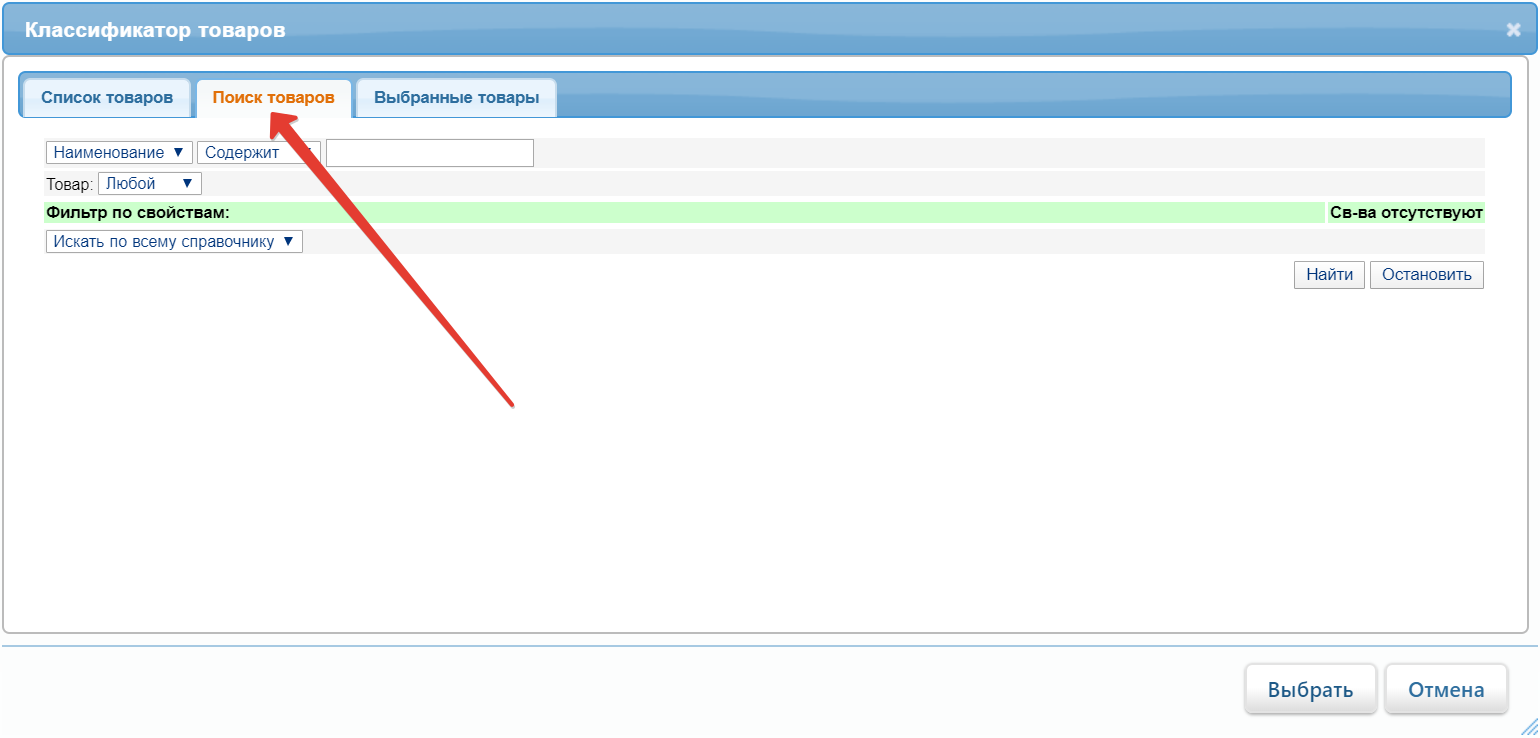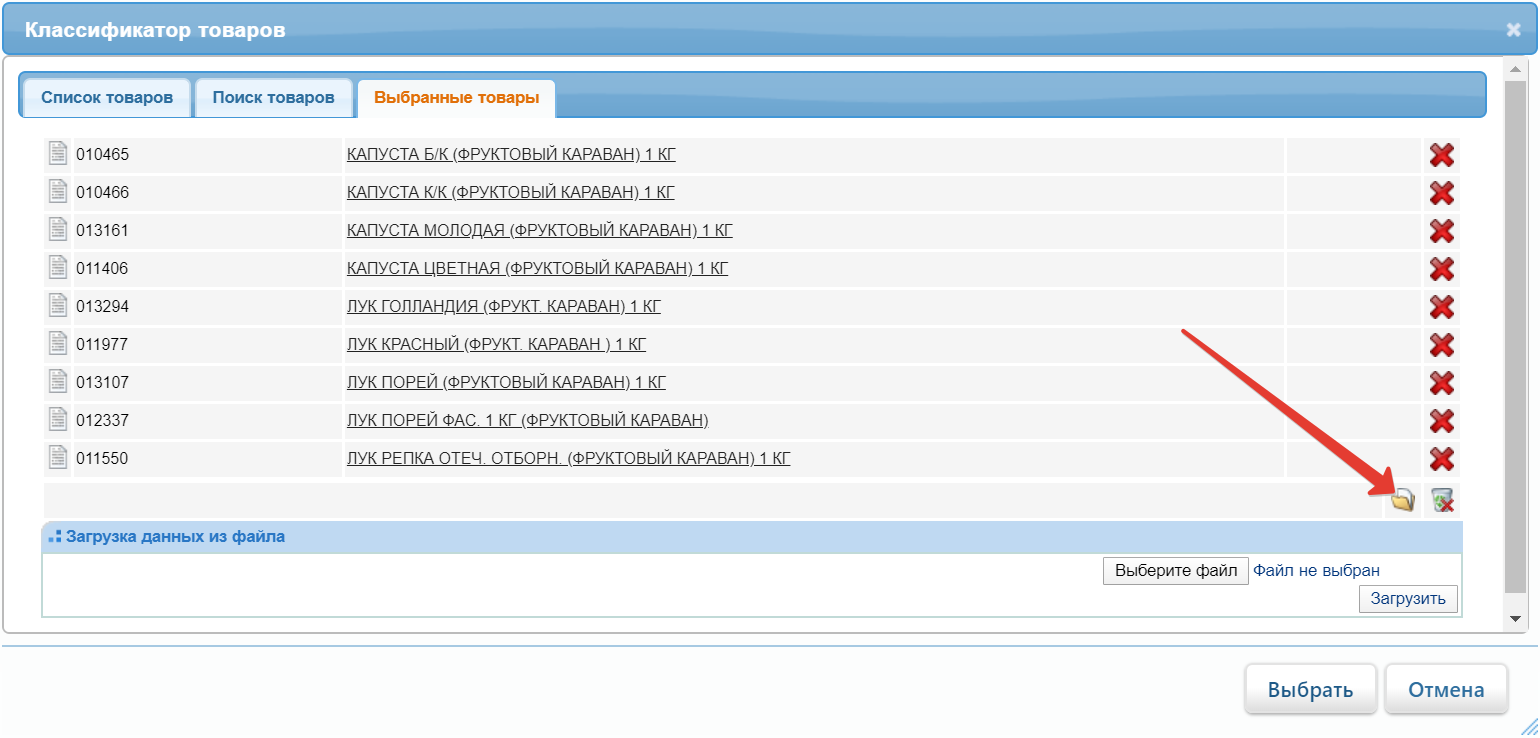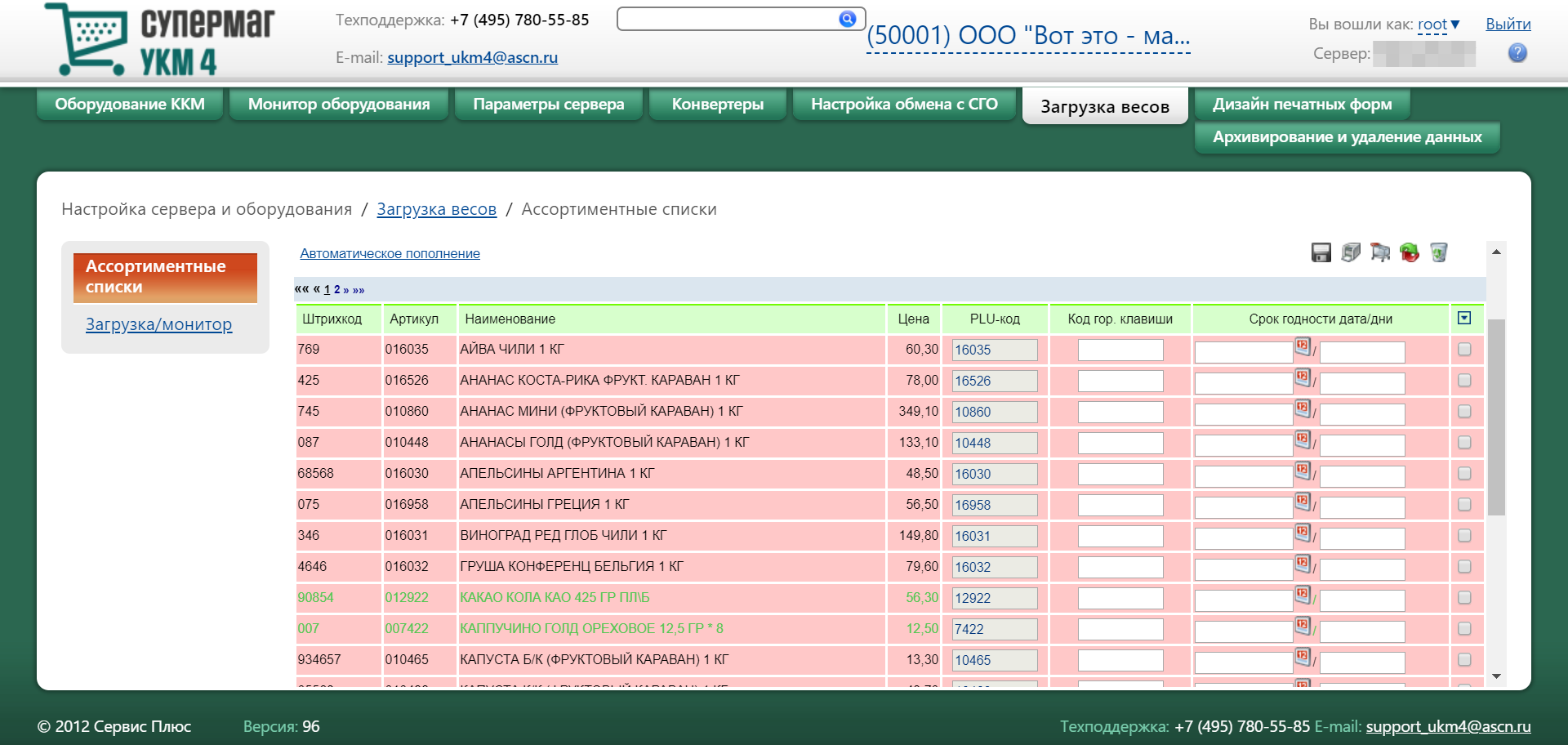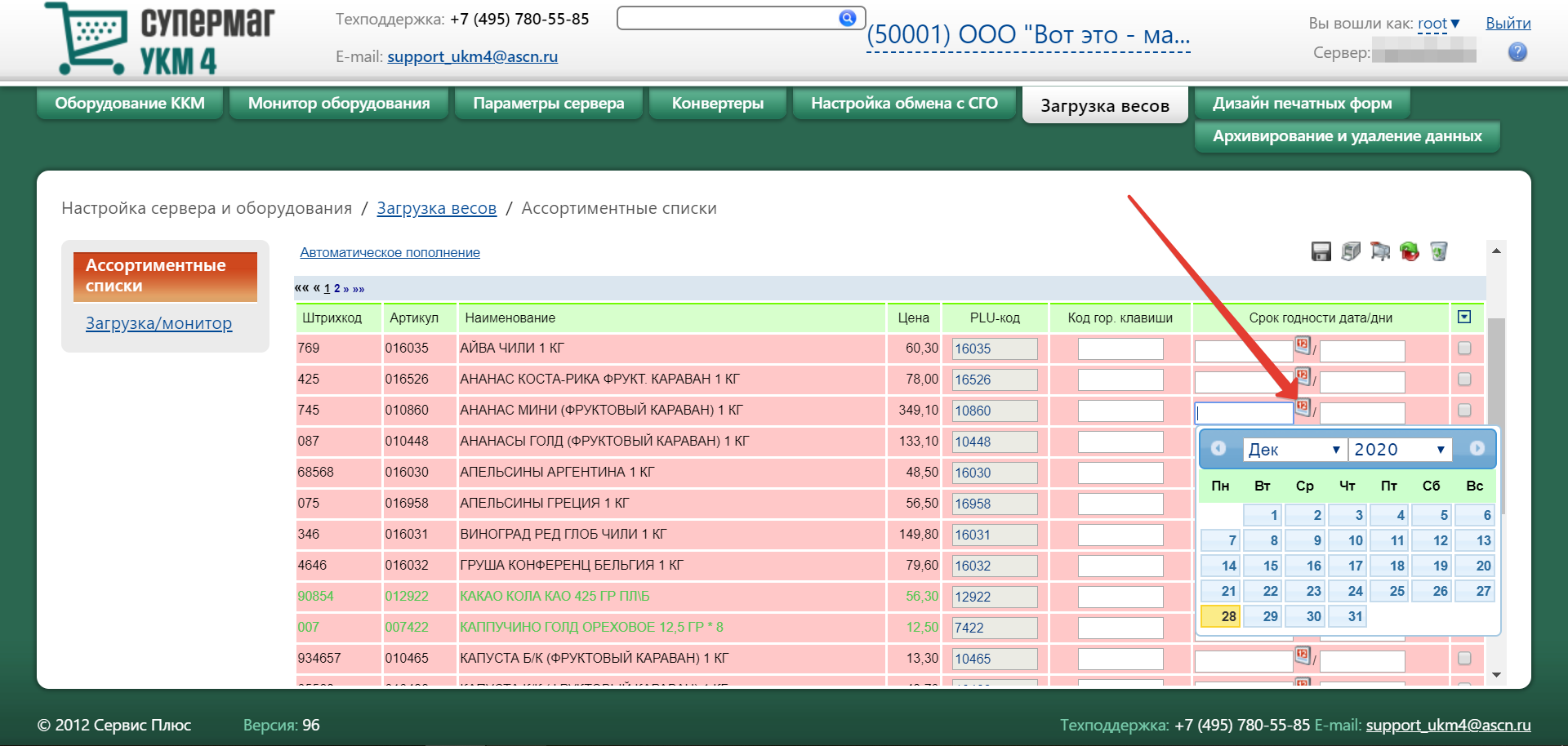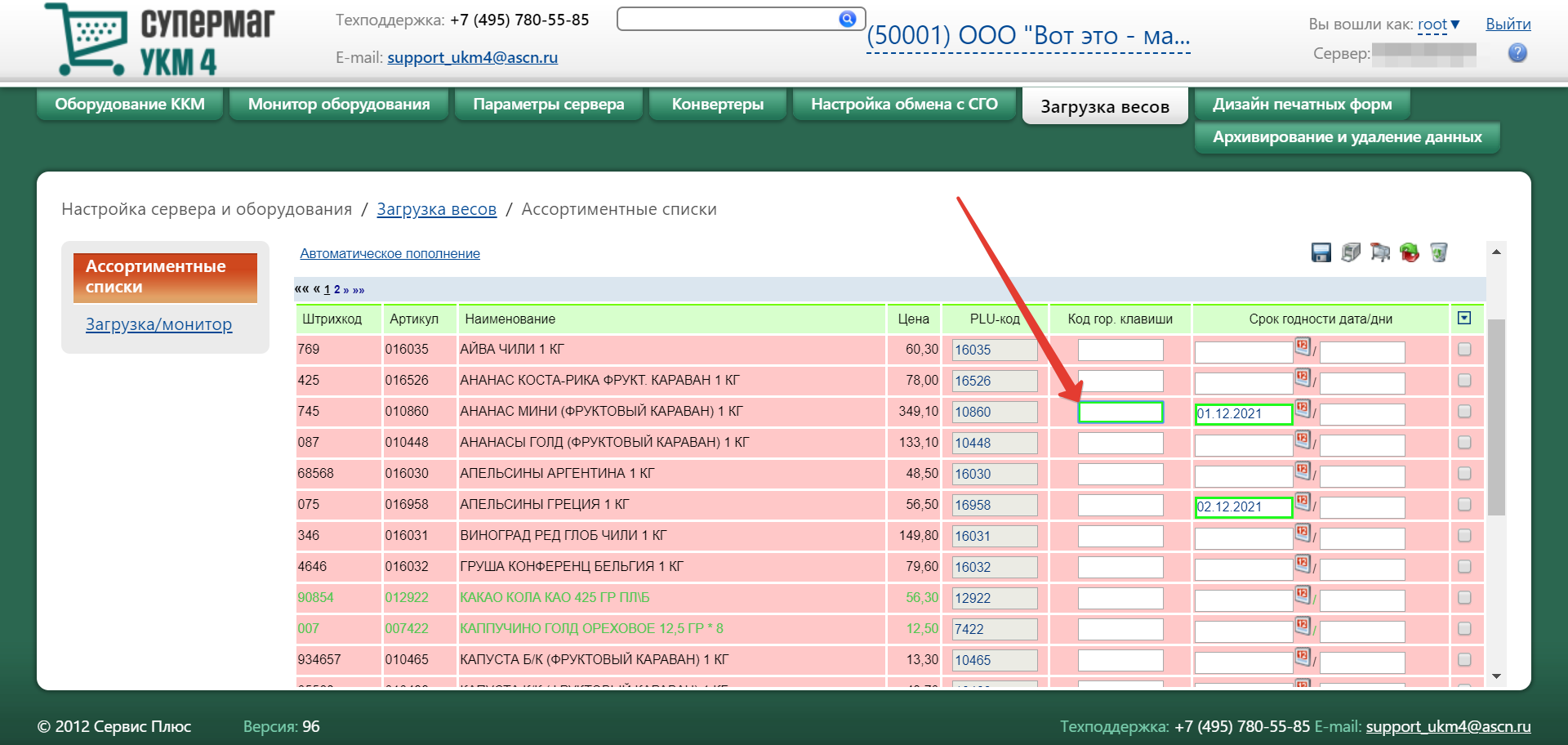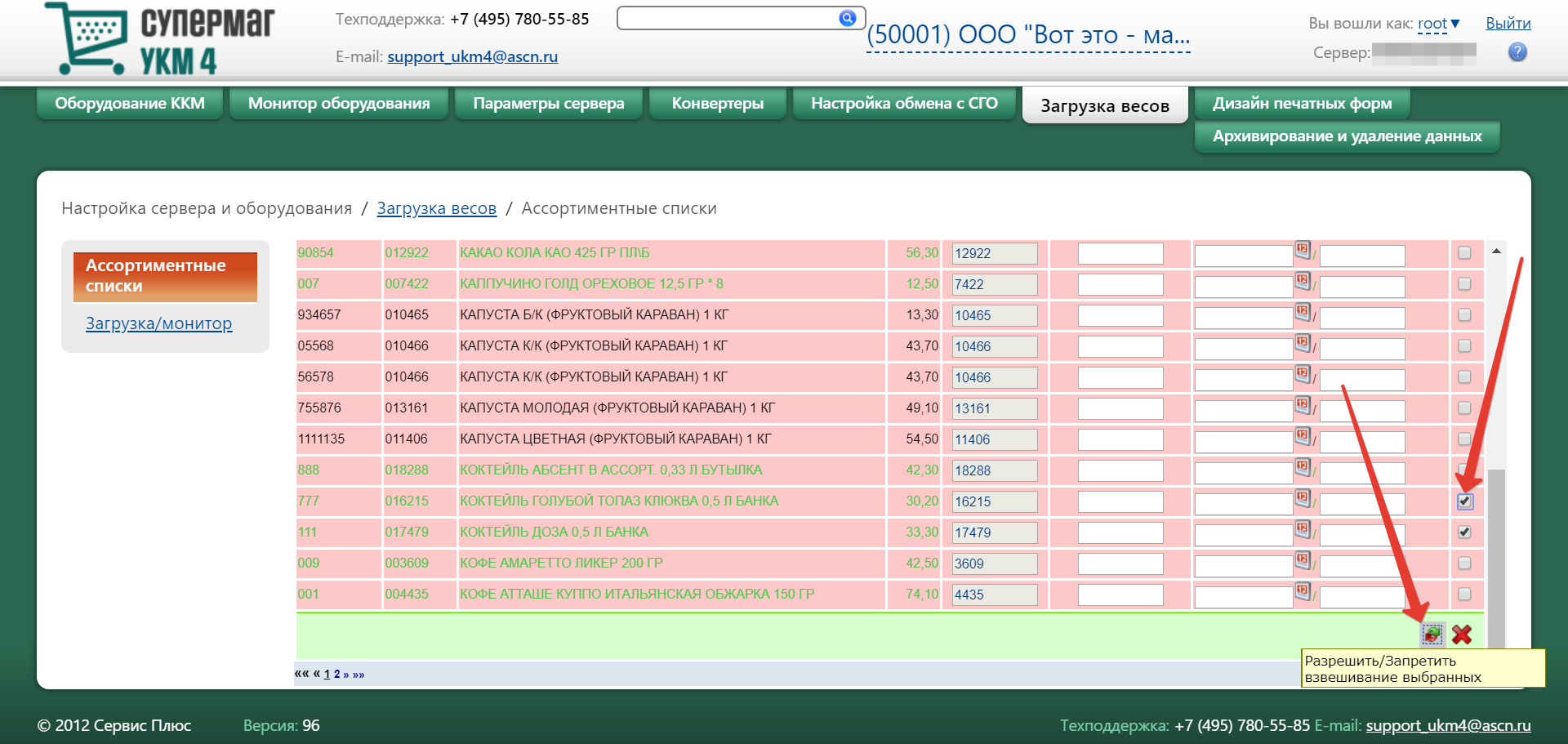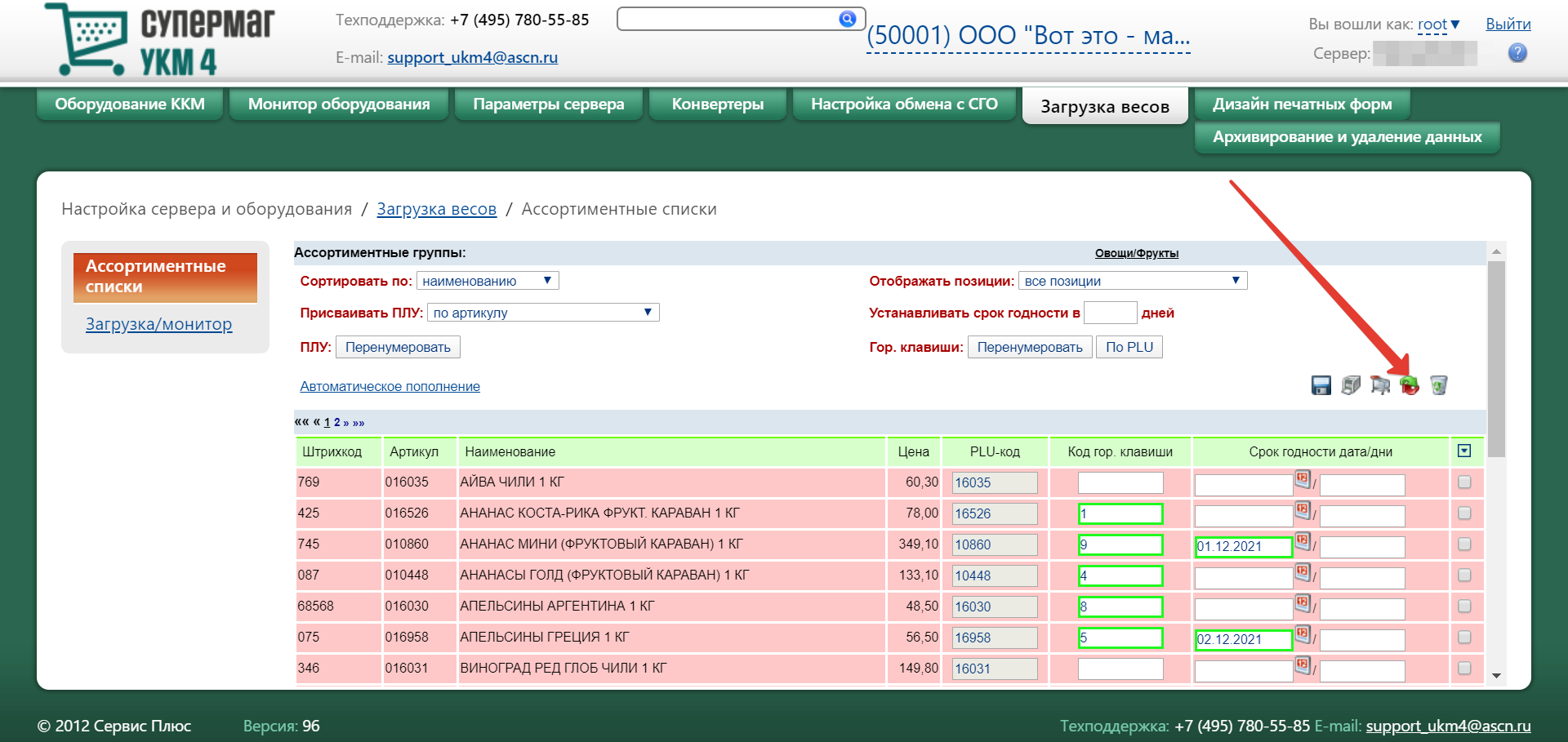| Оглавление |
|---|
...
Перед началом работы с ассортиментными списками, необходимо создать ассортиментную группу в разделе веб-интерфейса Параметры магазина и настройка операций – Операционные настройки – Весы (вкладка слева).
Как только настройки ассортиментной группы и весов будут завершены, необходимо заполнить ассортиментную группу товарными позициями. Как правило, загрузка позиций осуществляется с помощью конвертеров. При Однако, при необходимости, загрузку позиций можно осуществить вручную. Порядок действий для такого способа загрузки описан в данном разделеНиже описан порядок наполнения ассортиментной группы товарными позициями вручную.
При наличии соответствующих прав, в разделе Настройка сервера и оборудования – Загрузка весов – Ассортиментные списки (вкладка слева) пользователю предоставляется доступ к работе с ассортиментом весов:
Список товарных позиций, которые возможно добавить в ассортиментную группу, ограничен позициями справочника товаров.
Для добавления товарных позиций в ассортиментную группу необходимо в секции , необходимо на главной странице раздела Настройка сервера и оборудования – Загрузка весов – Ассортиментные списки (вкладка слева) выбрать магазин и ассортиментную группу, для которой будут добавлены товарные позиции. :
Далее нужно воспользоваться пиктограммой ("Добавить товары из классификатора"). :
Откроется окно классификатора товаров. :
В закладке "Список товаров" необходимо флагами галочками отметить те товарные позиции, которые должны быть добавлены в данную ассортиментную группу, после чего нажать кнопку Выбрать:
Внимание!
В ассортиментную группу можно добавить только те товары, для которых параметр "Точность"заведен хотя бы один штрихкод, а также параметр Точность в справочнике товаров не равен 0, т.е. единица измерения указана как для " весового " товара (подробнее см. раздел "Товары"), при этом такие товары будут отображаться в списке ассортимента черным шрифтом, либо можно добавлять "штучные товары" товара:
В ассортиментную группу также можно добавлять штучные товары – при условии, что в настройке ассортиментной группы включен параметр "Разрешить загрузку штучных товаров" (см. раздел "Операционные настройки/Весы"), при этом такие товары будут отображаться в списке ассортимента зеленым шрифтом.
При необходимости для всех добавляемых позиций можно установить срок годности.
Далее нажмите кнопку "Выбрать". Отмеченные позиции отобразятся в окне ассортимента:
товаров и для каждого из данных товаров заведен хотя бы один штрихкод. Можно также отмечать галочкой целые группы классификатора, состав которых требуется добавить в ассортиментную группу.
Во вкладке Поиск товаров можно с помощью ряда критериев организовать поиск нужных товаров:
Во вкладке Выбранные товары отображается список товарных позиций, отмеченных в классификаторе галочкой. Этот список можно корректировать, удаляя товары с помощью кнопки. К списку также можно добавить позиции, загруженные из внешнего файла: для этого необходимо воспользоваться кнопкой, указанной стрелкой на скриншоте ниже:
После нажатия кнопки Выбрать, отмеченные в классификаторе товары добавляются в ассортиментную группу. Штучные товары будут отмечены в общем списке добавленных товаров зеленым шрифтом:
При необходимости, для каждой из добавленных позиций можно установить срок годности:
За каждым наименованием можно закрепить код горячей клавиши, при нажатии которой товар будет автоматически добавляться в чек:
В УКМ 4 существует возможность разрешения/запрета взвешивания определенных позиций. Для настройки По умолчанию, все товары добавляются в ассортиментную группу как запрещенные к взвешиванию и выделяются в списке красным цветом. Товары, разрешенные к взвешиванию, отображаются на сером фоне. Для изменения данного параметра нужно отметить в общем списке ассортиментной группы те позиции, на которые будет распространено разрешение/запрет на взвешивание, и воспользоваться пиктограммойкнопкой , расположенной в правом нижнем правом углу (если углу:
Если необходимо изменить статус взвешивания разрешения на взвешивание сразу всех позиций, то используйте нужно использовать аналогичную пиктограммукнопку, но расположенную в правом верхнем углу). При этом товары запрещенные к взвешиванию будут отображаться на красном фоне, товары разрешенные к взвешиванию - на сером:
Следующим действием , необходимо присвоить отобранным товарам PLU-коды, коды горячих клавиш и определить срок годности товара. Описание полей, позволяющих осуществить данные операции:
Сортировать по - в – в данном поле выбирается значение, по которому можно отсортировать список товаров;.
Присваивать ПЛУ: - выстраивает – выстраивает номера строк в столбце "PLU-код" в соответствии с выбранным правилом: вручную - пользователь сам набирает для каждой позиции значение PLU-код кода; по порядку в конец списка - номера присваиваются по порядку, при этом удаленные номера позиций пропускаются; по порядку на свободный номер - номера присваиваются по порядку, при этом номера удаленных позиций присваиваются в первую очередь; по артикулу - номера присваиваются в соответствии с артикулом товара (если в артикуле товара присутствуют лидирующие нули или буквы они будут игнорироваться); по штрихкоду - номера присваиваются в соответствии со штрихкодом товара (если в артикуле товара присутствуют лидирующие нули или буквы они будут игнорироваться);
ПЛУ : - данное – данное поле действует только при ручном присвоение PLU-кода, при этом УКМ 4 присваивает номера строк в столбце; "PLU-код" по возрастанию сверху вниз, начиная с единицы (перед присвоением PLU-кодов можно предварительно отсортировать позиции по нужному правилу, и далее с помощью данной кнопки присвоить последовательные значения позициям);
Отображать позиции - данное – данное поле позволяет отображать в списке позиции в зависимости от их статуса. Существуют варианты отображения: все позиции, разрешенные для взвешивания, запрещенные для взвешивания.
Гор.клавиши - назначаются – назначаются горячим клавишам PLU-коды в соответствии с клавишами: По PLU - присваиваются значения PLU кодов; Перенумеровать – выстраиваются номера горячих клавиш на весах по возрастанию сверху вниз, начиная с единицы; либо назначение горячих клавиш можно осуществить вручную (когда поле "Код горячей клавиши" заполняется вручную, то оно заполняется целочисленным значением, при этом необходимо отслеживать уникальность кода: не может быть 2-х товаров с одинаковым значением кода горячей клавиши).
...